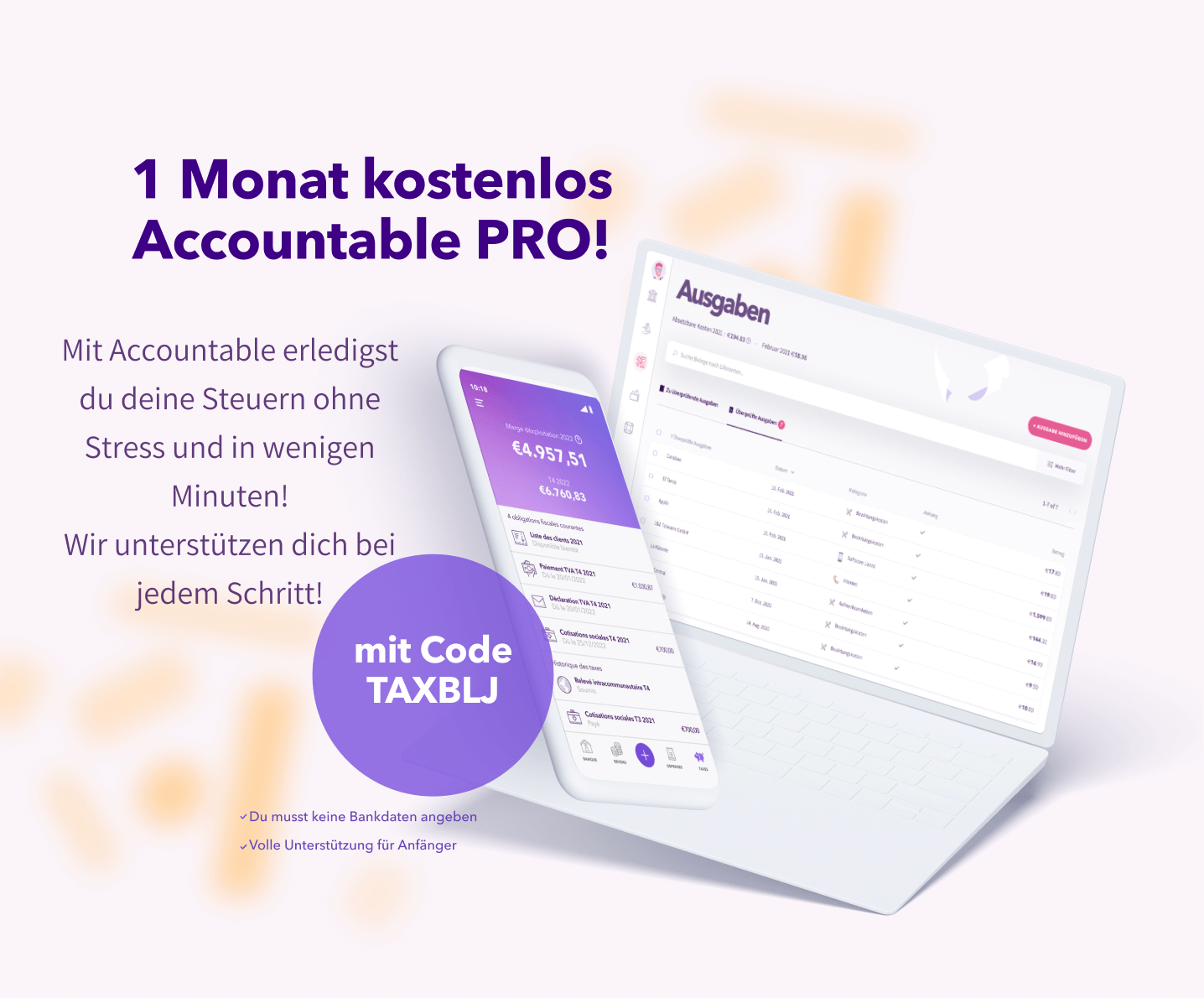
Accountable bietet dir eine einfache Möglichkeit, alle deine Daten aus einer anderen Steuersoftware zu importieren.
Du hast nun alle deine Dokumente aus Debitoor auf deinem Computer gespeichert. Jetzt kannst du sie einfach mit unserer Web Version importieren (verfügbar in der PRO Version und auch während deiner kostenlosen PRO Testversion).
Logge dich in die Web Version ein und gehe zunächst auf Ausgaben. In diesem Screen kannst du sämtliche Originaldokumente deiner beruflichen Ausgaben hochladen. Klicke hierfür oben rechts auf Ausgabe hinzufügen. Ebenso werden deine geschriebenen Rechnungen an Kunden und andere Einnahmen importiert. Klicke dafür im Umsätze-Screen oben rechts auf den Weiter Button und wähle Rechnung importieren.Du kannst mehrere Dokumente auf einmal importieren, indem du den zu importierenden Ordner einfach per drag-and-drop in das erschienene Fenster ziehst. Für jede einzelne angehängte Datei erstellen wir eine Datenvorschau, so dass du überprüfen kannst, ob sie korrekt importiert wurde.
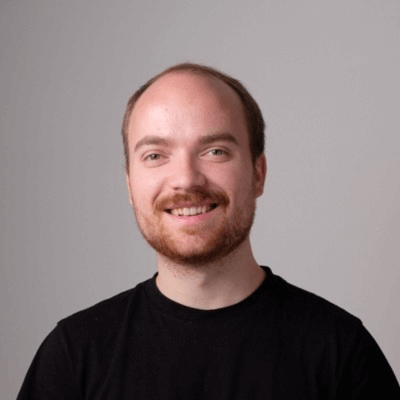
Robert Jödicke
Robert Jödicke ist ein erfahrener Steuerexperte und Autor bei Accountable, spezialisiert auf Steuertipps und Steuerersparnisse für Selbstständige.
Danke für dein Feedback!
Hilfreich
Angestellte haben es leicht: Ein kurzer Blick auf die Lohnabrechnung genügt, um festzustellen, wie ...
Mehr erfahrenAch ja, die Steuer. Hass-Thema eines jeden Selbstständigen und doch muss man sich mindestens einmal...
Mehr erfahrenDer Start in die Selbstständigkeit bringt finanzielle Risiken, hohe Arbeitsbelastung und das komple...
Mehr erfahren